Leld örömödet a Z Fold2 kamerájában a Flex móddal
Nézzünk meg néhányat a Z Fold2 élenjáró kamerafunkciói közül. Teljesen új módon készíthetsz fényképeket/videókat a kamerával, hiszen a kezedre nem lesz szükség és közben az automatikus követés funkció egyedülállóságát is felfedezheted, amellyel Te kerülsz a fókuszpontba.
A kamera műszaki adatai

① Fedőlap ② Belső elülső ③ Hátsó
Galaxy Z Fold2 kontra Galaxy Fold - a kamerák műszaki adatainak összehasonlítása
|
Z Fold2 |
Fold |
|
|
Hátsó |
12 MP FF (ultraszéles/F2.2) + 12 MP 2PD OIS (széles, F1.8) + 12 MP AF OIS (Tele/F2.4) |
16 MP FF (ultraszéles/F2.2) + duál pixel 12 MP AF OIS (széles/F1.5/F2.4) + 12 MP AF OIS (Tele/F2.4) |
|
Belső |
10 MP FF (F2.2) |
10 MP FF (F2.2) + 8 MP (RGB-mélység) |
|
Fedőlap |
10 MP FF (F2.2) |
10 MP FF (F2.2) |
A mérnökeink úgy tervezték meg, hogy a készülék rugalmasságának kihasználásával még többet hozhass ki a telefonodból. A kényelmes nézettel minden könnyedén lehetséges, és még a kezedre sem lesz szükséged hozzá. Az optimalizált UI-vel ellátott Flex módban nézheted a felső képernyőt, az alsó képernyő pedig vezérli a készüléket. A készülék szabadon álló szöge a 75 és a 115 fok között változik, ezzel támogat Téged, akár dolgozol vagy akár játszol éppen. Élvezd, hogy életed fontos pillanatairól háromlábú állvány és a kezeid segítsége nélkül készíthetsz képeket vagy videókat.

① Fedőképernyő nézet ② Flex nézet ③ Teljes nézet
Megjegyzés: Az UX-átmeneti szögek eltérnek a készülék szabadon álló szögeitől (75°~115°) és természetesen módosulnak, ahogy kinyitod és becsukod a készüléket.
Rögzítsd a fontos eseményeket tripod nélkül. Ehhez csupán a Z Fold2 hátsó, belső elülső kamerára és a fedőképernyő kamerára lesz szükséged. Ha éppen szelfizni szeretnél, csak mutasd a tenyeredet a készülék felé.

Megjegyzés:
- A tenyérrel indított fényképkészítés kizárólag akkor áll rendelkezésre, ha a belső elülső és a fedőképernyő kamerát használod erre.
- A tenyérrel indított fényképkészítést a hátlapi kamera is támogatja a hátlapi kamerával készített szelfi, a duál előnézet stb. esetében, ha a fedőképernyőt bekapcsoltad.
Felejtsd el, hogy oda-vissza váltogatnod kell a kamera és a galéria között. A Felvételi nézet mód használatával egyszerre tekintheted meg a fénykép vagy videó előnézeti képét és a végeredményt is. A felvételt azonnal törölheted, be sem kerül a galériába. Egyszerre tudsz felvételt készíteni és azokat megnézni, ha félig hajtod csak be a készüléket (fekvő és álló helyzet) vagy ha a „Capture & View (Felvétel és nézet)” ikonra koppintasz jobb oldalt, felül.
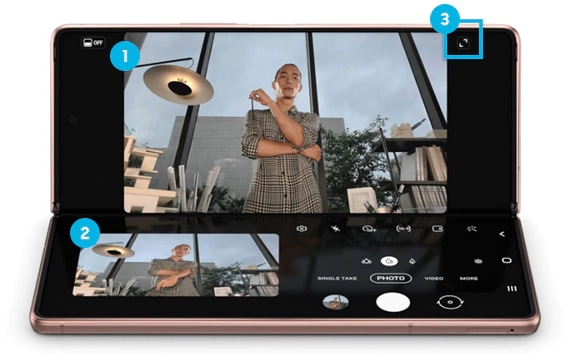
① Kamera ② Galéria ③ Capture & View (Felvétel és nézet) ikon
Megjegyzés: A galéria az 5 legújabb fényképet/videót jeleníti meg.
Amikor a kezeid nélkül készítesz videofelvételt, a hátsó, belső elülső és a fedőképernyő kamera automatikus keretezési funkciója felismeri, ha mozgásban lévő személy található előtte és optimalizálja a felvételi keretet, hogy középpontban maradjon. A funkció nemcsak az arc vagy a test formáját ismeri fel, hanem kissé el is távolodik (lekicsinyíti a képet), ha kettőnél több embert észlel.
1. lépés Nyisd meg a(z) Camera (Kamera) alkalmazást > Koppints a(z) Video (Videó) elemre
2. lépés Koppints a bal alsó részen található „Auto framing (Automatikus keretezés)” ikonra.
Megjegyzés: Ha a készülék kettőnél több embert észlel, akkor kissé eltávolodik (lekicsinyíti a képet).
Egyedülálló élményt nyújtó kamera
A készülék teljesen nyitott vagy teljesen zárt állapotában is készíthetsz fényképeket vagy videofelvételeket a fedőképernyő képernyőn keresztül.
Ha fényképezel vagy videofelvételt rögzítesz, akkor ezekkel a műveletekkel egy időben a fedőképernyőn megjelenik a felvételek és képek előnézete. Így a fotó/videó alanya is megnézheti a duál előnézetben, hogy nézne ki a róla készült kép vagy felvétel.
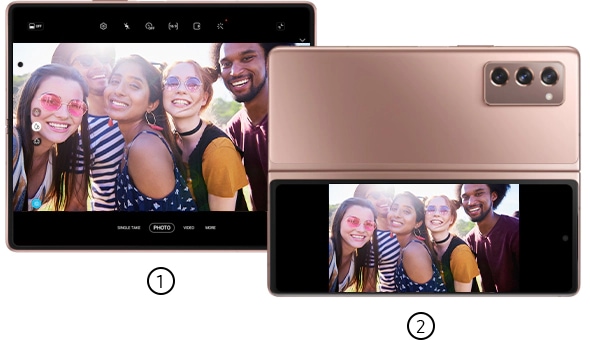
① Főképernyő (1. előnézet) ② Fedőképernyő képernyő (2. előnézet)
A duál előnézeti képernyők használata
1. lépés Az előnézeti képernyőn koppints a(z) „OFF (KI)” ikonra. Ekkor bekapcsol a fedőképernyő.
2. lépés Fénykép készítéséhez koppints a(z) Camera button (Kamera gomb) elemre, videofelvétel rögzítéséséhez koppints a(z) Record button (Felvétel gomb) elemre.
Megjegyzés: Ez a funkció nem mindegyik felvételi mód esetében áll rendelkezésre.
Lőjj egy szelfit a nagy felbontású hátlapi kamerával és nézd meg az előképet a fedőképernyő képernyőn. A főképernyő automatikusan kikapcsol, amikor a hátlapi kamerával szelfizel.
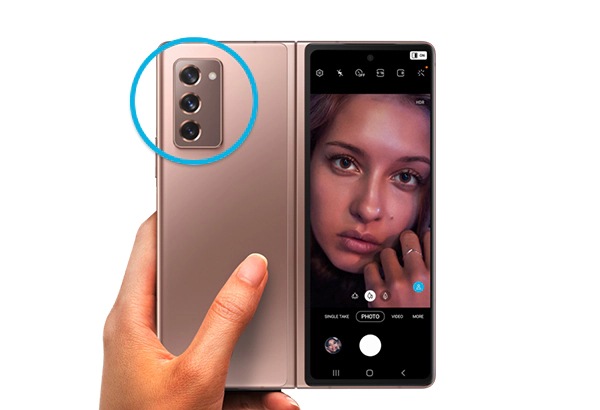
Így készíts fényképet, ha a hátlapi kamerával szelfizel
1. lépés A fedőképernyőn indítsd el a(z) Camera (Kamera) alkalmazást.
2. lépés Koppints a(z) SELFIE (SZELFI) elemre.
3. lépés Hajtsd ki a készüléket és állj szembe a hátlapi kamerával.
4. lépés Fénykép készítéséhez koppints a(z) Camera button (Kamera gomb) elemre, videofelvétel rögzítéséséhez koppints a(z) Record button (Felvétel gomb) elemre.
Megjegyzés:
- Ez a funkció nem mindegyik felvételi mód esetében áll rendelkezésre.
- A főképernyő kikapcsol, amikor a hátlapi kamerával szelfizel.
A Pro Video mód gördülékenyebb, 120 fps videó felvételét teszi lehetővé 120 Hz-es kijelzővel, valamint filmszerű 24 fps videó felvételét. A professzionális szintű vezérléssel szabályozható a ráközelítés és eltávolodás (zoom) sebessége és hangrögzítési lehetőségek is rendelkezésre állnak. Könnyen hozhatsz létre kiváló minőségű videofelvételeket és professzionális videofilmeket. A Pro Video funkcióval többféle felvételt készíthetsz úgy, hogy a ráközelítést és eltávolodást, valamint a hangot is külön-külön állíthatod - mint ahogy a profik csinálják.
A Pro Video mód aktiválásához koppints a(z) MORE (TOVÁBBI ELEMEK) → PRO VIDEO elemre.
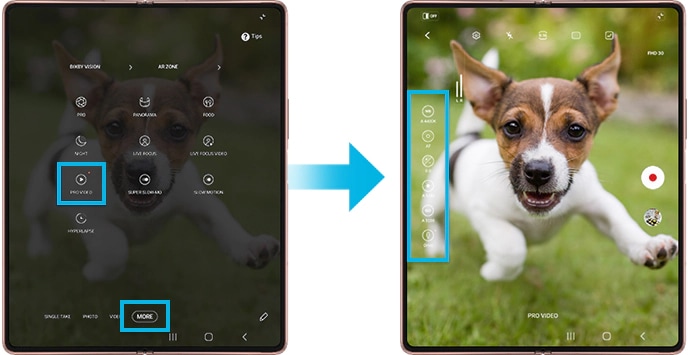
Megjegyzés: A 120 fps FHD-videofelvételi mód kizárólag a Pro Video módban áll rendelkezésre.
A mesterséges intelligencia minimum 2, maximum 14 darab fényképet és videót képes rögzíteni egy rövid felvétel során. A továbbfejlesztett Single Take funkció által rögzített képeket és videókat a galériában találod meg. Az S20 effektek továbbra is elérhetők, de a továbbfejlesztett Single Take funkciót kibővítettük a színválasztó portré funkcióval és szűrővel a My Filter funkción belül.

① Arckifejezés ② Tisztaság (elmosódottság/zaj)
③ Expozíció ④Színdinamika ⑤ Kompozíció
Megjegyzés:
- A Single Take által készített fényképek és videók formátuma és mennyisége eltérő lehet az eredeti felvételtől függően.
- A Single Take által készített fényképek és videók attól függően is eltérhetnek egymástól, hogy az elülső vagy a hátsó kamerával készültek-e.
Megjegyzés: A készülék képernyőfotója és menüje az eszköz típusától és a rajta futó szoftver verziójától függően esetenként más lehet.
Köszönjük a visszajelzést
Kérjük, hogy az összes kérdésre válaszoljon.